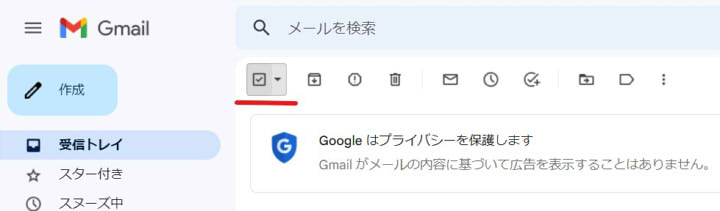
・ Gmailの大量メール削除
PC版の全選択ボタンを押せばメールをすべて削除することが可能です。けど、大事なメールを消してしまう可能性もあるので、個人的にオススメの削除方法をメモっておきたいと思います。
スマホからの全消しも後記。
Gmailのメールを全て消去する方法
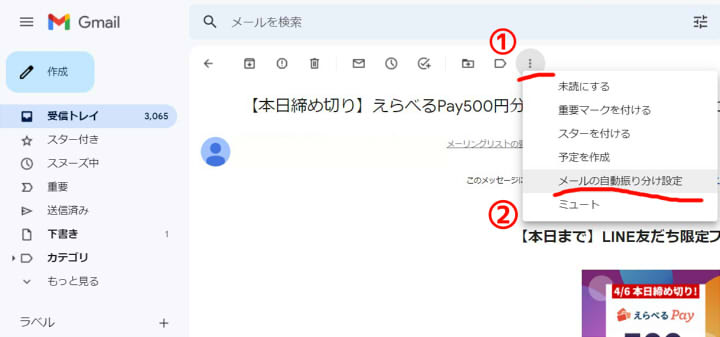
邪魔だと思うメールを開いた後に「:」みたいなやつをクリックして、「メールの自動振り分け設定」を選択します。
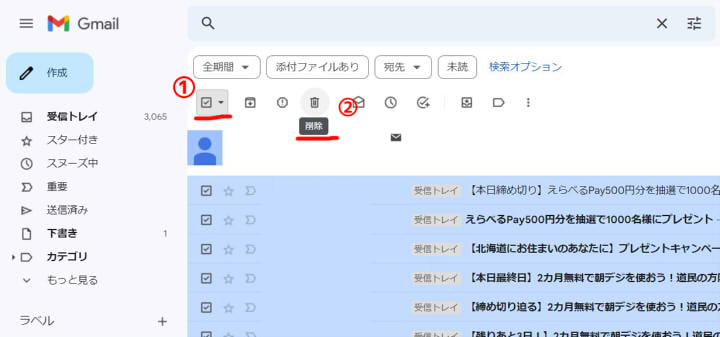
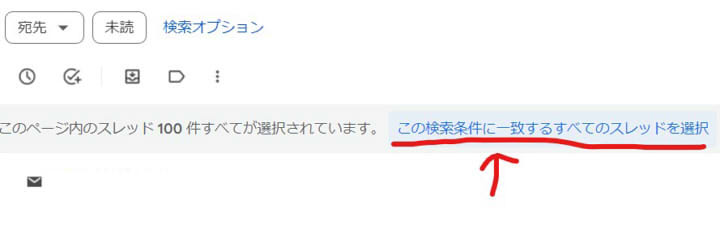
あとは全選択ボタンを押して削除するだけでOK。
「この検索条件に一致するすべてのスレッドを選択」という項目が出現した場合はそれを選んでください。この項目は該当するメールが99件以下の場合は出現しません。
スマホからGメールを全消去する方法
・ ちょっとした注意
ChromeAppからだと上手くいかなかったので、Safariを使えるならSafariからやってください。
ChromeAppの場合もキャッシュを消せば上手くいくかもしれません。
ちなみにSafariってのは、こんな感じのアイコンのやつですね。
iPhoneに標準で入ってるブラウザアプリです。
・ Gmailにログインする


ブラウザからGmailを検索してGmailのサイトを開きます。
なので、アプリからメールを全消去することはできません。

Gmailさんはこういうポジションを取ってるみたいなので、スマホから全消去する方法は推奨されてないやり方です。なので、今後修正されてできなくなる可能性があります。
・ ログインができたら
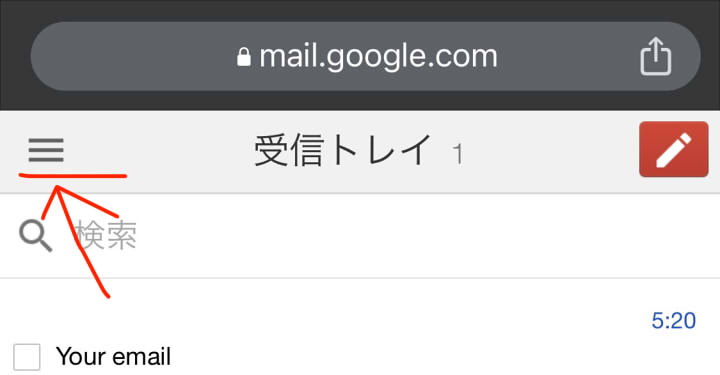
ログインができたら「=」みたいなボタンを選択します。
──で、スクロールをして一番下の方に行くと。

一番下の方にちっちゃく「デスクトップ」ってボタンがあるので、それを押します。
そうするとなんか、ごちゃごちゃした古そうなページが開かれるので
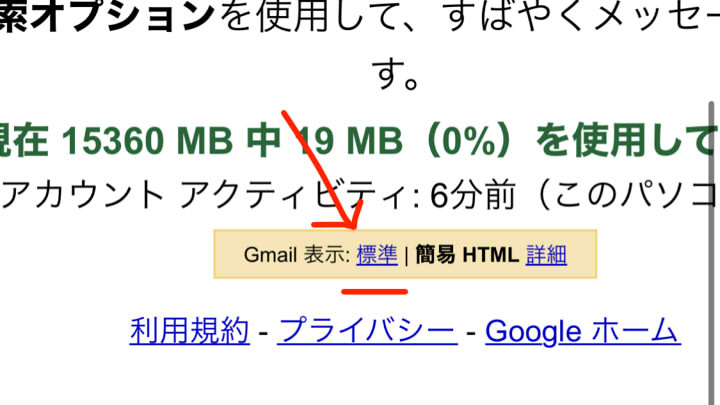
「Gmail 表示:標準」ってのをクリックしてください。
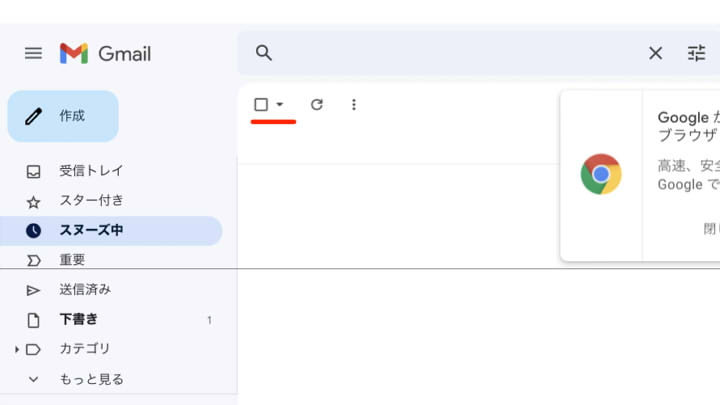
そうすると、PC版のページが開かれます。
先ほども書きましたが、ChromeAppからだと上手くいかなかったので、上手くいかなかった場合はSafariを使うか、キャッシュを消したりして試してみてください。
PCのページが開かれたら、先ほど説明したやり方をすればOKです。
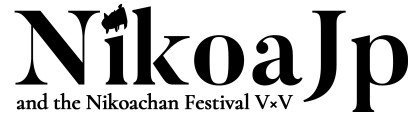
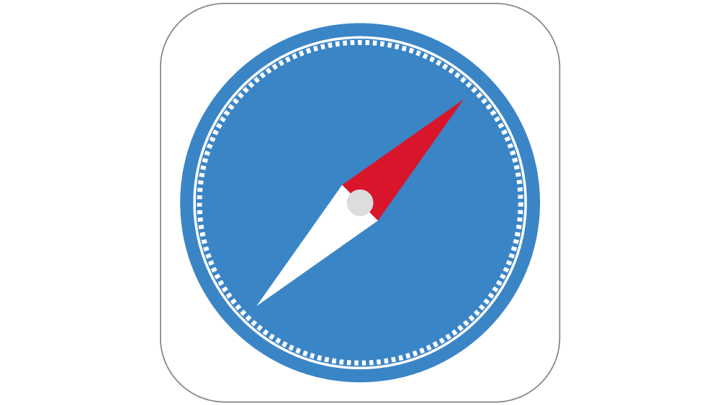




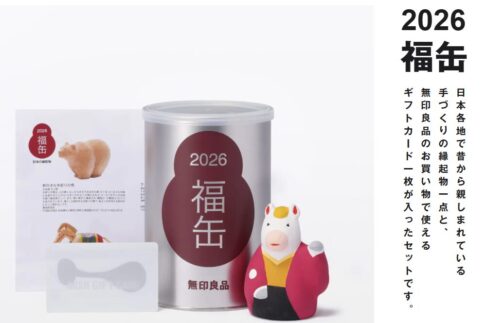
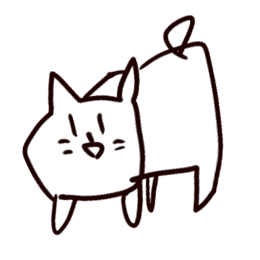 ニコア(NikoaJp)
ニコア(NikoaJp)
コメントをする(URLは無効).